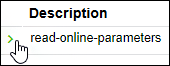Fenêtre de messages
La barre de messages ou la fenêtre de messages de WAGO Device Manager se trouve en bas de l'interface. Les erreurs, les avertissements, les messages de réussite et les informations supplémentaires sont affichés en permanence ici pendant la configuration.
La barre de message s'affiche d'abord :

Pos. | Description | |
|---|---|---|
1 |
| Ouvre la fenêtre de message pour des informations détaillées. |
| Réduit la fenêtre de message et affiche la barre de message. | |
2 | Affiche le nombre d'erreurs. Le voyant clignote jusqu'à ce que la fenêtre de message s'ouvre. | |
3 | Affiche le nombre d'avertissements. | |
4 | Affiche le nombre de messages de succès. | |
5 | Affiche le nombre d'informations supplémentaires. | |
6 | Affiche le dernier message pendant quelques secondes. S'il y a un message d'erreur, le message est surligné en rouge. | |
La liste complète des messages avec des informations détaillées s'affiche dans la fenêtre des messages. Celui-ci s'ouvre via le bouton  de la liste des messages :
de la liste des messages :
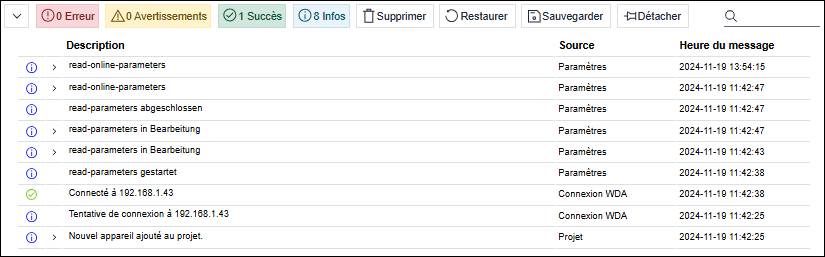
Les boutons « Erreurs », « Avertissements », « Succès » et « Infos » dans la fenêtre de messages sont des commutateurs qui, lorsqu'ils sont activés, affichent les messages correspondants (bouton affiché en couleur) et masquent les messages correspondants lorsqu'on clique à nouveau (bouton affiché en gris).
Les fonctions suivantes peuvent être exécutées à l'aide des boutons :
Entrée bouton/tableau | Description | |
|---|---|---|
| [Erreur] | Affiche des erreurs pendant la configuration. |
| [Avertissements] | Affiche des avertissements pendant la configuration. |
| [Succès] | Affiche des messages de succès tels que des appareils connectés avec succès ou des données transférées avec succès. |
| [Infos] | Affiche des messages d'état/des informations sur la configuration. |
| [Supprimer] | Supprime les messages affichés de la liste. |
| [Restaurer] | Restaure les messages supprimés. |
| [Sauvegarder] | Ouvre une boîte de dialogue permettant d'enregistrer tous les messages affichés sous forme de fichier texte. Selon la configuration du PC, le téléchargement s'effectue le cas échéant directement dans le dossier Téléchargements. |
| [Épingler] | Maintient la fenêtre visible et dépliée au premier plan. |
| [Détacher] | Détache la fenêtre de message épinglée. |
| [Rechercher] | Recherche et filtre n'importe quel texte dans la fenêtre de message. La saisie d'un caractère active la fonction de recherche pour les colonnes « Appareil », « Description » et « Source » et affiche les résultats trouvés sur fond vert. Les lignes sans occurrences sont masquées. |
Description | Affiche la description du message. Pour des messages plus détaillés, des informations supplémentaires peuvent être ouvertes à l'aide d'un bouton.
| |
Source | Affiche la source des messages, par exemple « Paramètres ». | |
Heure du message | Affiche la date et l'heure de création du rapport. Le dernier message est en haut. | |